Waar Sd Kaart In Switch?
De Complete Gids voor het Gebruik van een SD-kaart op de Nintendo Switch
De Nintendo Switch is een van de populairste gamingconsoles van dit moment, vooral door zijn veelzijdigheid en gebruiksgemak. Of je nu onderweg bent of lekker thuis op de bank spelletjes speelt, de Switch biedt eindeloze entertainmentmogelijkheden. Maar voor de meeste gamers kan het interne geheugen van de Switch al snel vol raken, vooral als je veel digitale games en downloadable content downloadt. Gelukkig is er een eenvoudige oplossing: het gebruik van een SD-kaart. In dit artikel bespreken we waar je de SD-kaart in de Nintendo Switch plaatst, hoe je deze instelt en tips voor een optimaal gebruik.
Wat is een SD-kaart en waarom heb ik het nodig?

Een SD-kaart (Secure Digital Card) is een klein opslagapparaat dat je kunt gebruiken om verschillende soorten data op te slaan, zoals foto's, muziek en, in dit geval, games en applicaties voor je Nintendo Switch. De Switch ondersteunt microSD-kaarten, die kleiner zijn dan de standaard SD-kaarten en specifiek ontworpen zijn voor gebruik in draagbare apparaten.
Als je vaker downloadbare content, updates of grote games speelt, zul je merken dat de interne opslag van de Switch – die standaard uit 32 GB bestaat – snel vol kan raken. Een microSD-kaart biedt een uitstekende oplossing, omdat deze extra opslagcapaciteit kan bieden, zodat je meer games en updates kunt bewaren zonder je zorgen te maken over het opruimen van andere data.
Waar moet ik de SD-kaart plaatsen in de Nintendo Switch?
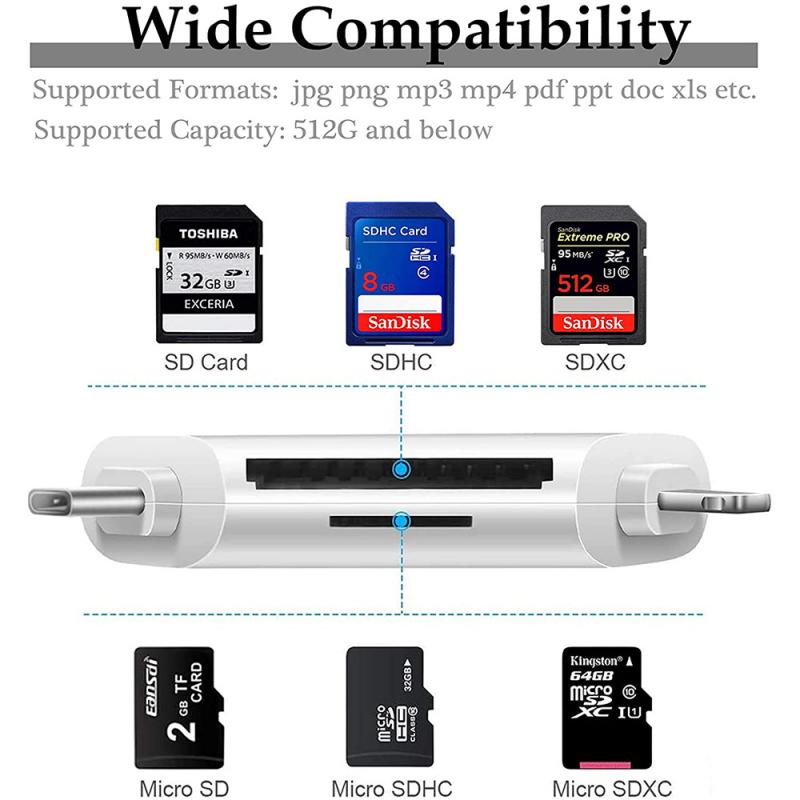
Het plaatsen van een SD-kaart in de Nintendo Switch is een eenvoudig proces, maar het verschilt afhankelijk van het model. De originele Nintendo Switch, de Switch Lite en de Switch OLED zijn allemaal voorzien van een microSD-kaartslot. Hier is hoe je de SD-kaart kunt plaatsen:
1. Schakel je Nintendo Switch uit. Dit is belangrijk om gegevensverlies of schade aan je games te voorkomen.
2. Zoek het microSD-kaartslot. Het slot voor de microSD-kaart bevindt zich aan de onderzijde van de console. Bij de originele Switch en de Switch OLED is het slot aan de achterkant verborgen onder een klepje dat je eenvoudig kunt openen. Bij de Switch Lite is het slot aan de onderzijde en is het direct toegankelijk.
3. Plaats de microSD-kaart. Zorg ervoor dat je de kaart met de juiste kant naar boven plaatst, zodat deze goed in het slot past. Druk de kaart voorzichtig naar beneden tot je een klik hoort.
4. Schakel de Nintendo Switch weer in. De console zal de SD-kaart automatisch detecteren en je kunt deze gebruiken voor extra opslag.
Helpt een grotere SD-kaart ook met de prestaties van de Switch?

Een SD-kaart kan aanzienlijke voordelen bieden als het gaat om opslagruimte, maar het verbeteren van de prestaties is een ander verhaal. Wanneer je een game speelt die op de microSD-kaart is geïnstalleerd, kan de laadtijd iets langer zijn in vergelijking met games die op de interne opslag van de Switch staan. Dit is echter niet altijd merkbaar, vooral niet met de snellere microSD-kaarten die een hoge leessnelheid bieden.
Bij het kiezen van een microSD-kaart is het belangrijk om een kaart met een hoge snelheid (Class 10 of UHS-I) te selecteren, zodat je de optimale prestaties krijgt. Dit kan vooral belangrijk zijn voor games die veel data vereisen of voor het opnemen van gameplay.
Hoe stel je een microSD-kaart in op de Nintendo Switch?
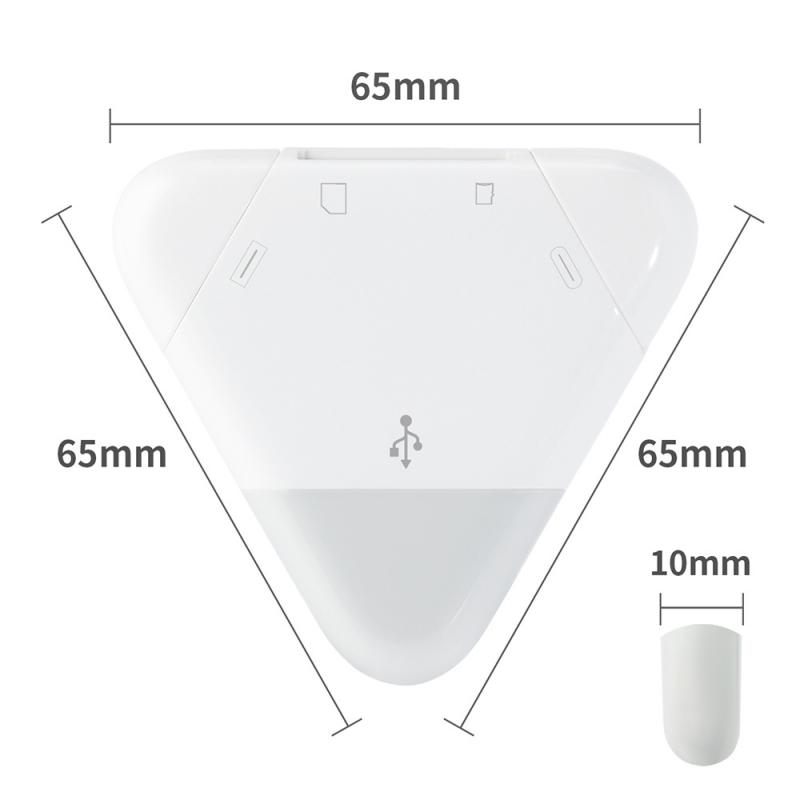
Nadat je de microSD-kaart hebt geplaatst, hoef je niets ingewikkelds te doen om deze in te stellen. Hier zijn een paar stappen om ervoor te zorgen dat je microSD-kaart goed werkt met je Nintendo Switch:
1. Ga naar 'Systeeminstellingen' op het startscherm van de Switch. Dit is het tandwielpictogram in het menu.
2. Scroll naar beneden en selecteer 'Gegevensbeheer'. Hier kun je het opslaggebruik van je Switch bekijken en beheren.
3. Selecteer 'Systeemopslag'. Dit toont je de interne opslagruimte en het gedeelte dat beschikbaar is op de microSD-kaart.
4. Controleer of de SD-kaart is gedetecteerd. Als je de kaart juist hebt geplaatst, zou deze al zichtbaar moeten zijn.
Hoe verplaats je bestaande games naar de microSD-kaart?
Als je al games hebt gedownload en je wilt deze naar de microSD-kaart verplaatsen om ruimte vrij te maken op je interne opslag, volg dan deze stappen:
1. Ga terug naar 'Systeeminstellingen' en selecteer 'Gegevensbeheer'.
2. Kies 'Verplaats gegevens tussen systeemopslag en microSD-kaart.'
3. Selecteer de games die je wilt verplaatsen. Je ziet een lijst met alle geïnstalleerde games op de Switch. Vink de games aan die je wilt verplaatsen naar de SD-kaart.
4. Bevestig de verplaatsing. De Switch zal de geselecteerde games nu naar de microSD-kaart verplaatsen. Dit kan even duren, afhankelijk van de bestandsgrootte.
Wat zijn de beste microSD-kaarten voor de Nintendo Switch?
Bij het kiezen van een microSD-kaart voor je Nintendo Switch, wil je een kaart met voldoende opslagcapaciteit en een hoge lees- en schrijfsnelheid overwegen. Hier zijn enkele uitstekende opties:
1. SanDisk microSDXC UHS-I Card voor Nintendo Switch: Deze kaart is ontworpen voor de Switch en biedt hoge prestaties en betrouwbaarheid.
2. Samsung EVO Select: Een populaire keuze onder gamers vanwege de snelheden en de goede prijs-kwaliteitverhouding.
3. Lexar Professional 1000x: Deze kaart is ideaal voor gamers die veel opslagcapaciteit nodig hebben en de beste prestaties verlangen.
Tips voor het beheer van je microSD-kaart
- Formatteer je SD-kaart in de Switch: Als je een nieuwe SD-kaart voor je Switch koopt, is het goed om deze eerst in de console te formatteren. Dit zorgt ervoor dat de Switch de kaart correct herkent en optimaliseert.
- Zorg voor een back-up: Maak regelmatig back-ups van je belangrijke gegevens, zoals screenshots en opgeslagen spellen. Dit kan gedaan worden met de cloudservice van Nintendo (Nintendo Switch Online).
- Houd je software up-to-date: Zorg ervoor dat je Switch altijd de nieuwste software-updates heeft, omdat deze updates ook de compatibiliteit met opslagmedia kunnen verbeteren.
Veelgestelde vragen over SD-kaarten en de Nintendo Switch
1. Wat gebeurt er als de microSD-kaart vol is?
Als je microSD-kaart vol is, kun je geen nieuwe downloads of updates meer uitvoeren. Het is raadzaam om regelmatig je games en gegevens te beheren om ruimte vrij te maken.
2. Kan ik de microSD-kaart op een andere Switch gebruiken?
Ja, je kunt de microSD-kaart op een andere Switch gebruiken, maar je moet mogelijk de games opnieuw downloaden, afhankelijk van hoe de gegevens zijn opgeslagen.
3. Zijn er beperkingen aan de grootte van de microSD-kaart?
De Nintendo Switch ondersteunt microSD-kaarten tot 2 TB, hoewel zulke kaarten moeilijk te vinden zijn. Grotere kaarten zijn over het algemeen ook duurder.
Conclusie
Het gebruik van een microSD-kaart in je Nintendo Switch is een geweldige manier om de opslagcapaciteit van je console te vergroten en ervoor te zorgen dat je altijd ruimte hebt voor je favoriete games en content. Met een paar eenvoudige stappen kun je de kaart installeren, instellen en in het beste geval gebruiken om een nog betere game-ervaring te creëren. Met het juiste beheer en de juiste microSD-kaart ben je goed uitgerust om de volledige potentie van je Nintendo Switch te benutten. Geniet van je gaming en ontdek eindeloze avonturen zonder de zorgen van beperkte opslagruimte!


































